怎么在Mac电脑中安装搜狗输入法
现在有越来越多人在使用Mac电脑,有些新用户不知道怎么安装搜狗输入法,接下来小编就给大家介绍一下具体的操作步骤。
具体如下:
1. 首先第一步根据下图箭头所指,点击顶部【前往】选项。
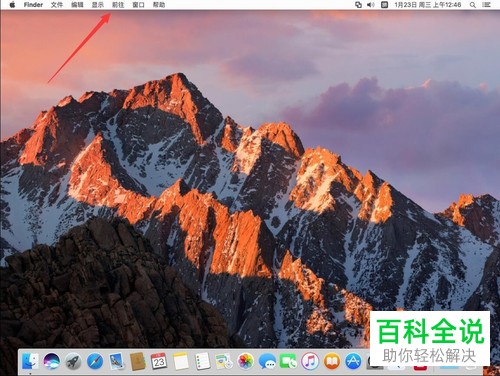
2. 第二步在弹出的菜单栏中,根据下图箭头所指,点击【应用程序】选项。
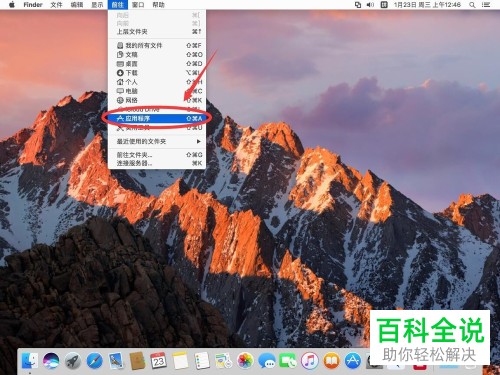
3. 第三步打开【应用程序】窗口后,根据下图箭头所指,找到并点击【App Store】图标。

4. 第四步打开【App Store】窗口后,根据下图箭头所指,在搜索框中输入【搜狗输入法】。
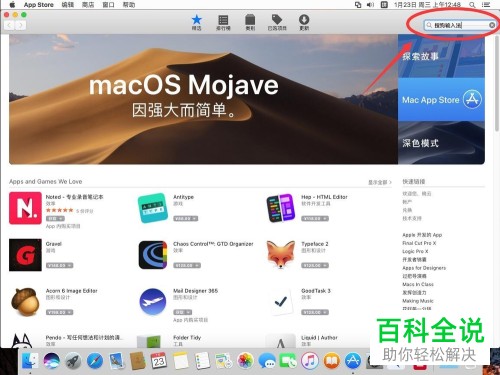
5. 第五步在搜索结果中,根据下图箭头所指,点击【搜狗输入助手】图标。
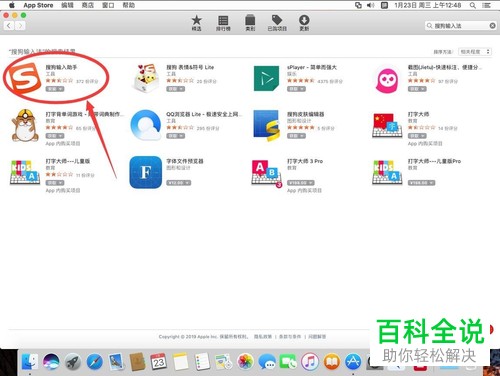
6. 第六步进入详情页面后,根据下图箭头所指,点击【安装】选项。

7. 第七步根据下图所示,正在安装应用。
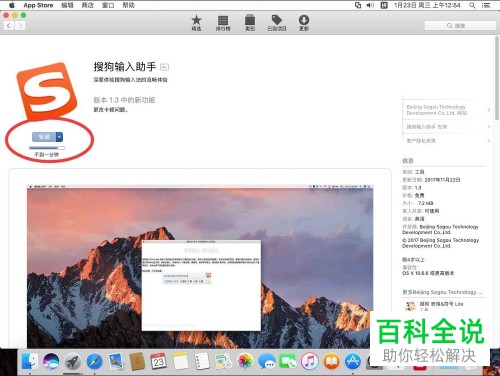
8. 第八步等待安装完成,根据下图箭头所指,点击【打开】选项。
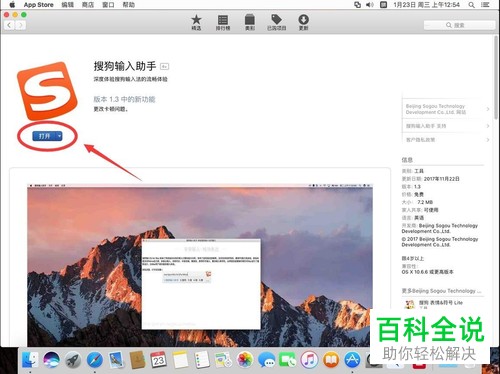
9. 第九步打开软件后,根据下图箭头所指,发现没有出现【搜狗输入法】。

10. 第十步根据下图箭头所指,点击窗口底部的网址:【https://pinyin.sogou.com/mac/】。

11. 第十一步在跳转的网页中,根据下图箭头所指,点击【立即下载】选项。
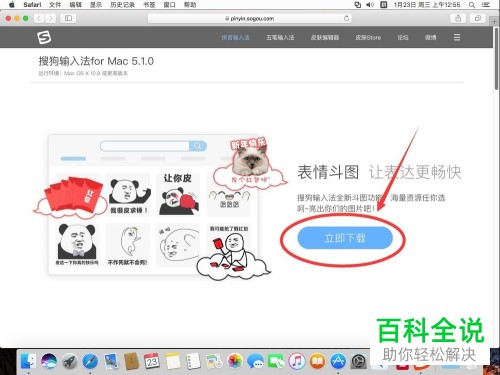
12. 第十二步根据下图箭头所指,点击顶部【下载】图标。
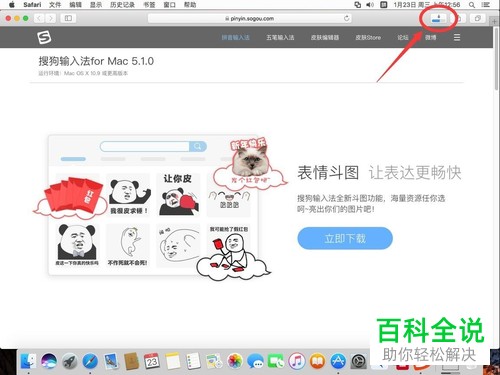
13. 第十三步等待下载完成,根据下图箭头所指,点击右侧小图标。

14. 第十四步在弹出的文件夹窗口中,根据下图箭头所指,双击安装程序。

15. 第十五步根据下图箭头所指,点击【打开】选项。

16. 第十六步打开安装窗口后,根据下图箭头所指,点击【安装】选项。
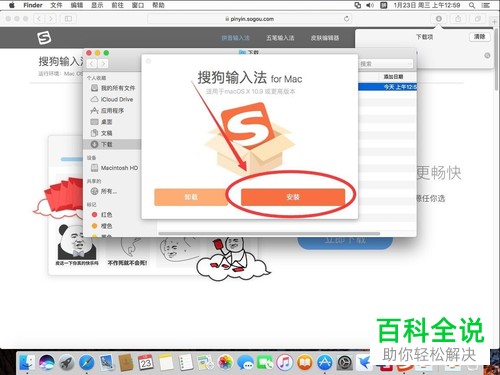
17. 第十七步根据下图箭头所指,输入管理员账号的密码。
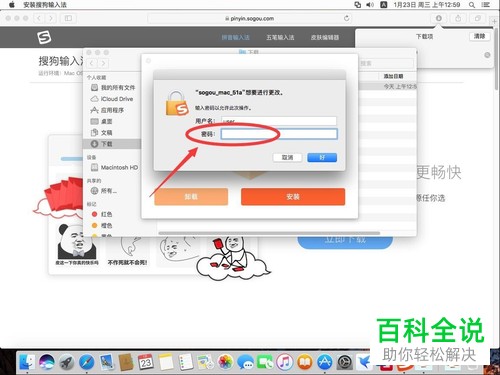
18. 第十八步根据下图箭头所指,点击【好】选项。

19. 第十九步根据下图所示,正在安装软件。

20. 第二十步等待安装完成,根据下图箭头所指,点击【下一步】选项。
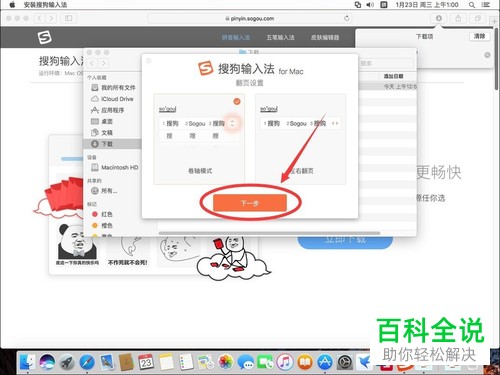
21. 第二十一步先按照需求选择皮肤,接着根据下图箭头所指,点击【下一步】选项。
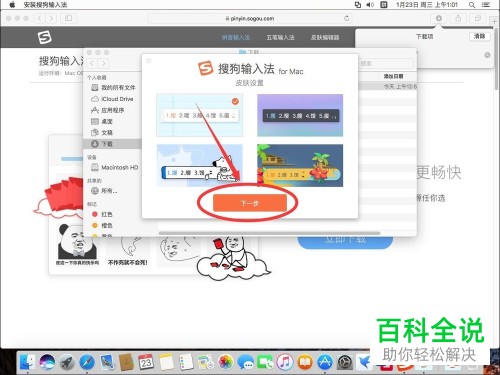
22. 第二十二步根据下图箭头所指,点击【完成安装】选项。
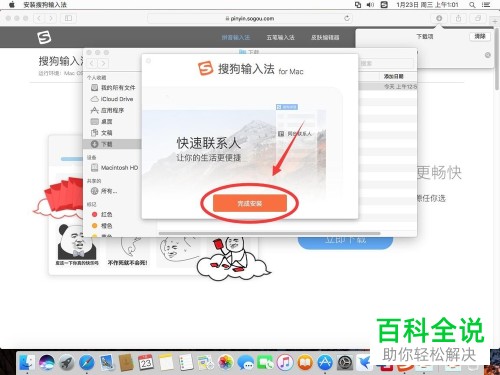
23. 第二十三步在弹出的窗口中,根据下图所示,按照需求进行选择。

24. 最后根据下图箭头所指,成功添加搜狗输入法。
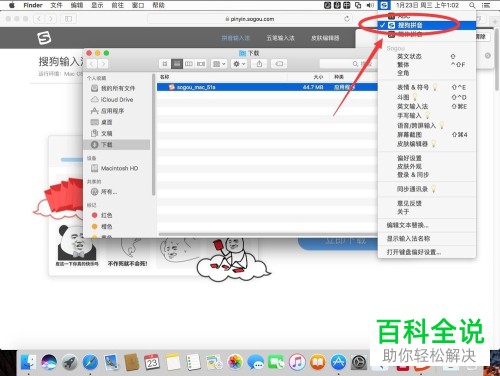
以上就是怎么在Mac电脑中安装搜狗输入法的方法。

